Sve stavke povezane s određenim projektom ili zadatkom možete pratiti pomoću kategorija boja radi jednostavnog prepoznavanja i organiziranja stavki. Osim stavki kalendara, možete dodijeliti kategorije boja kontaktima, porukama, zadacima, bilješkama i stavkama dnevnika.
Kategorije boja povezuju stavke kalendara radi lakše identifikacije. Kategorije boja povezuju vas i s drugim povezanim stavkama, kao što su poruke ili kontakti.
Kategorije se primjenjuju samo na stavke u kalendaru. Ako na zahtjev za sastanak ili sastanak koji ste primili od druge osobe primijenite kategoriju boje, ta će se kategorija boje prikazivati samo u vašem kalendaru.
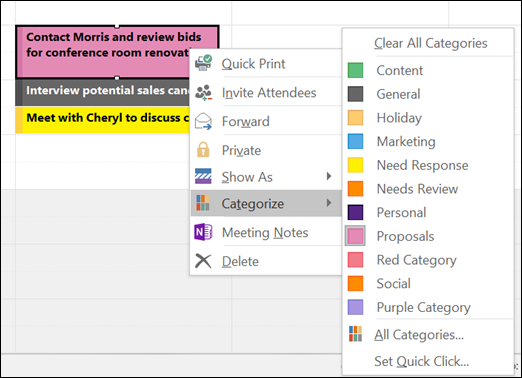
Isti popis kategorija koristi se za sve stavke programa Outlook, uključujući poruke e-pošte, zadatke i kontakte. Ako na popisu ne vidite željenu kategoriju, odaberite Sve kategorije. Ondje možete vidjeti dodatne kategorije koje nisu prikazane na izborniku koji se otvara desnim klikom miša ili stvoriti i dodijeliti nove kategorije boja. Dodatne informacije o stvaranju i dodjeli vlastitih kategorija boja potražite u članku Stvaranje i dodjeljivanje kategorija boja.
Da biste dodijelili kategoriju boje obvezi, sastanku ili događaju, upotrijebite jednu od sljedećih mogućnosti:
-
U glavnom prikazu kalendara desnom tipkom miša kliknite obvezu, sastanak ili događaj, pokažite na Kategoriziraj

-
U otvorenoj obvezi, sastanku ili događaju potražite gumb Kategoriziraj

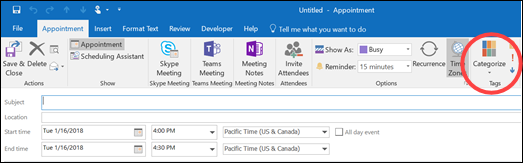
Da biste vidjeli više kategorija ili stvorili novu kategoriju, kliknite Sve kategorije da biste otvorili dijaloški okvir Kategorije boja.
Da biste kategoriju boje dodijelili iz dijaloškog okvira Kategorije boja, potvrdite okvir pokraj kategorije boja. Dijaloški okvir Kategorije boja omogućuje i brzu dodjelu više kategorija stavci.
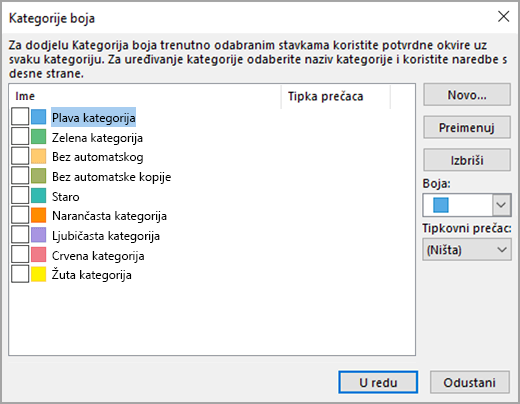
Kada stavci prvi put dodijelite zadanu kategoriju boje, od vas će se zatražiti da promijenite naziv kategorije. U ovom trenutku možete promijeniti i boju kategorije te odabrati tipkovni prečac.
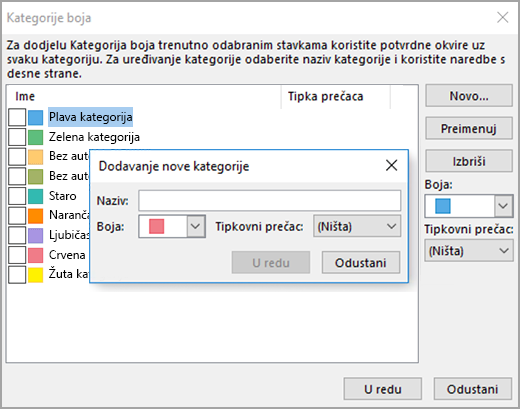
Napomene:
-
U bilo kojem trenutku možete promijeniti boju povezanu s kategorijom.
-
Izbornik Kategoriziraj i Kategorije boja možete otvoriti i tako da kliknete Kategoriziraj

-
Na izborniku Kategoriziraj prikazuje se samo 15 zadnjih korištenih kategorija boje. Da biste vidjeli ostale kategorije, na izborniku Kategoriziraj kliknite Sve kategorije.










